Cách chia sẻ báo cáo trên Google Data Studio
Bạn có muốn chia sẻ các báo cáo trực quan của mình cho khách hàng và đối tác hay không?
Sau khi đã tạo được một báo cáo vô cùng đẹp mắt và chuyên nghiệp, đã đến lúc bạn cần chia sẻ chúng cho các đồng nghiệp, đối tác và khách hàng của mình. Trong bài viết này Gitiho sẽ hướng dẫn cho bạn một số cách dễ dàng để chia sẻ báo cáo trong Google Data Studio.
Trước tiên bạn cần chọn nội dung mình muốn chia sẻ, nhấp nút Share ở trên cùng bên phải.
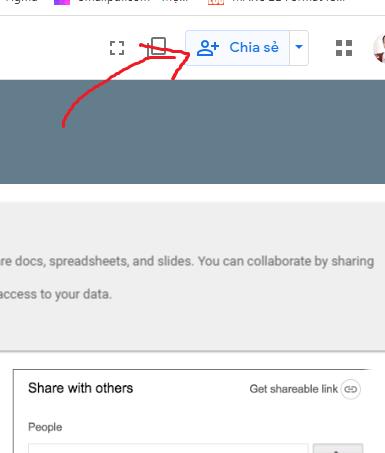
Mời mọi người xem hoặc cộng tác
Bạn có thể mời những người cụ thể hoặc Google Groups xem hoặc chỉnh sửa báo cáo và data source của bạn. Chỉ những người hoặc thành viên của các nhóm đó mới có thể truy cập vào Data Studio. Chỉ những ai có tài khoản google mới được quyền chỉnh sửa các báo cáo và data source trong Google Data studio.
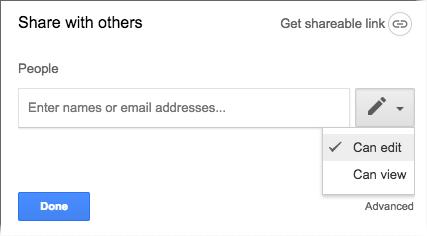
Bạn cũng có thể chia sẻ rộng hơn bằng cách bật chia sẻ liên kết. Tính năng chi sẻ liên kết cho phép mọi người trong tổ chức của bạn hoặc trên web xem các dữ liệu Data Studio, ngay cả khi họ không có tài khoản Google.
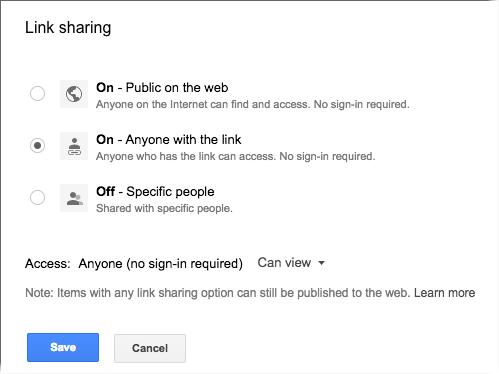
Tạo lịch gửi báo cáo qua email
Bạn có thể gửi bản PDF báo cáo Data Studio cho chính mình và các bên liên quan một cách thường xuyên bằng cách thiết lập lịch gửi email.
- Mở báo cáo bạn muốn chia sẻ
- Ở phía trên bên phải, nhấp vào Share, sau đó nhấp vào Schedule email delivery
- Bạn có thể chọn danh sách địa chỉ email muốn gửi, các trang báo cáo, chủ đề và thông báo email,...
- Đặt ngày và giờ bạn muốn bắt đầu gửi báo cáo.
Tải xuống dưới dạng file PDF
Lưu ảnh chụp nhanh báo cáo của bạn bằng cách tải xuống dưới dạng PDF. Sau đó, bạn có thể chia sẻ file ngoại tuyến qua email, in, lưu trữ trên các ổ đĩa hoặc làm bất cứ điều gì khác mà bạn có thể làm với các file PDF.
Để biết thêm chi tiết, bạn hãy tìm đọc bài viết về Cách chuyển báo cáo sang định dạng PDF trên blog Gitiho.
Nhận một liên kết đến báo cáo của bạn
Bạn có thể tạo một URL ngắn tới báo cáo Data Studio để chia sẻ, sử dụng trong các trang web hoặc làm bất cứ điều gì khác mà bạn có thể làm với các liên kết. Liên kết có thể bao gồm các cài đặt hiện tại của báo cáo, chẳng hạn như bộ lọc và phạm vi ngày.
Nhúng một báo cáo trong một trang web khác
Nhúng các báo cáo của bạn cho phép bạn tích hợp các câu chuyện dữ liệu của mình vào một bối cảnh rộng lớn hơn. Bạn có thể nhúng vào Trang web Google hoặc bất kỳ trang web hỗ trợ iframe nào. Bạn cũng có thể thêm các báo cáo của mình vào các nền tảng truyền thông xã hội hỗ trợ oEmbed, chẳng hạn như Reddit và Medium hay WordPress.
Chia sẻ báo cáo trên phương tiện truyền thông xã hội
Bạn có thể chia sẻ báo cáo của Data Studio trên các nền tảng truyền thông xã hội như Twitter, LinkedIn, Facebook hoặc Slack hoặc trên các ứng dụng trò chuyện như Hangouts và iMessage. Chỉ cần nhớ thiết lập quyền xem báo cáo (On-Public) để những người khác có thể xem báo cáo của bạn, sau đó sao chép và dán liên kết báo cáo vào ứng dụng.
Như vậy, bạn đã biết cách chia sẻ các báo cáo trực quan trong Google Data Studio của mình. Bạn cũng có thể tìm đọc Các mẹo làm việc với Google Data Studio cho người mới bắt đầu trên blog của chúng tôi. Ngoài ra, nếu bạn muốn tìm hiểu sâu hơn về Google Data Studio thì không nên bỏ lỡ khóa học Phân tích dữ liệu với Google Data Studio chỉ với 499.000đ
Khóa học Google Data Studio tập trung vào kiến thức thực tế, không nặng lý thuyết giúp bạn dễ thực hành và áp dụng ngay vào công việc
Nếu bạn muốn học cách ứng dụng công cụ này để hỗ trợ hiển thị dữ liệu trực quan , tham khảo ngay khóa học Google Data Studio cho người mới bắt đầu của Gitiho nhé.
Nhấn Học thử và Đăng ký ngay!
Google Data Studio cho người mới bắt đầu
Nimbus AcademyGiấy chứng nhận Đăng ký doanh nghiệp số: 0109077145, cấp bởi Sở kế hoạch và đầu tư TP. Hà Nội
Giấy phép mạng xã hội số: 588, cấp bởi Bộ thông tin và truyền thông







